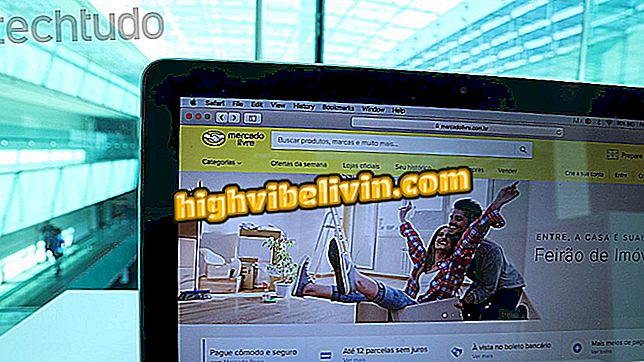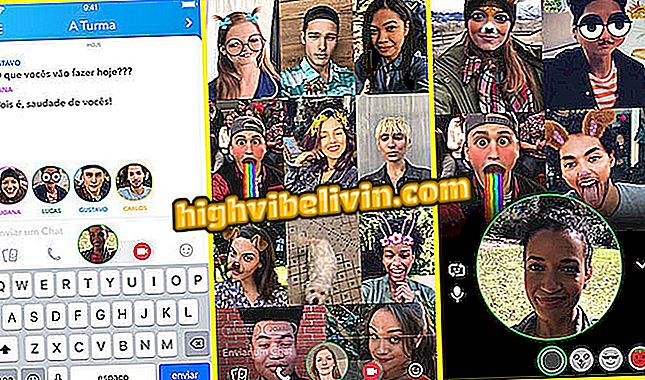Smash를 사용하여 크기 제한없이 파일을 온라인으로 전송하는 방법
Smash는 로그인하거나 등록하지 않고도 대용량 파일을 온라인으로 쉽게 전송할 수있는 무료 서비스입니다. 무료 버전의 공유 파일에 대해 2GB의 제한을 설정하는 WeTransfer와 같은 주요 경쟁 업체와 달리 Smash to transfer의 최대 크기는 없습니다. 2GB보다 큰 문서의 경우 전송 속도 만 감소. 항목을 업로드 한 후이 도구는 이메일로 전달하거나 소셜 네트워크에서 전송하도록 복사 할 수있는 링크를 생성합니다.
무료 버전을 통해 사용자는 다운로드 페이지를 사용자 정의하고, 배경색을 변경하고, 사용자 정의 주소를 작성할 수 있습니다. 다운로드하기 전에 링크 내용을 미리보고 링크의 유효 기간을 결정하는 것도 가능하며 최대 14 일까지 걸릴 수 있습니다. 유료 요금제 (€ 5 (직접 전환))에서 최대 1 년 동안이 기한을 연장하고 다운로드를 다운로드하기위한 암호를 만들 수 있습니다. Smash를 사용하여 무료로 파일을 온라인으로 전송하는 방법을 확인하십시오.
휴대 전화에서 Windows 10 PC로 사진을 이동하는 방법

Smash는 브라우저를 통해 무제한의 자유 크기 파일을 전송합니다.
휴대 전화, TV 및 기타 할인 제품을 구매하고 싶습니까? 비교를 아십시오
1 단계. Smash 웹 사이트 (smash.com)로 이동하여 "S"아이콘을 탭하여 컴퓨터에서 파일을 추가하십시오. 파일을 지정된 영역으로 끌면 같은 효과가 나타납니다.

컴퓨터로 사이트 스매시 공유 파일을 쉽게
2 단계 : 컴퓨터에서 원하는 파일을 선택하고 "열기"버튼을 누릅니다. 한 번에 여러 항목을 보낼 수 있습니다.

Smash는 여러 파일을 한 번에 온라인으로 전송합니다.
3 단계 : 화면 왼쪽에 표시된 목록에서 추가 된 파일을 확인하십시오. 파일을 더 추가하려면 '+ 추가'를 터치합니다. 제거하려면 항목 위에 마우스를 올려 놓고 휴지통 아이콘을 누릅니다.

Smash에서 전송할 파일을 관리 할 수 있습니다.
4 단계. 이메일로 링크를 보내려면 "이메일"옵션을 선택하고 수신자의 주소를 입력하십시오. 설명 메시지를 쓸 수도 있습니다. 보내려면 "Smash"버튼을 누릅니다.

Smash는 이메일로 파일을 다운로드하는 링크를 보냅니다.
5 단계 : "링크"옵션에서 원하는 사람에게 복사 할 수있는 링크가 생성됩니다. 원하는 경우 제목을 작성하고 사용자 정의 링크를 작성한 다음 "Smash"단추를 누르십시오.

Smash에서 맞춤 다운로드 링크를 만들 수도 있습니다.
단계 6. 수신자가 볼 수있는 화면을 사용자 정의하려면 카메라 아이콘을 누릅니다.

Smash는 수신자의 화면을 사용자 정의 할 수 있습니다.
7 단계. 다음으로 배경색과 로고를 변경하십시오. 마침을 눌러 "저장"하십시오.

Smash 다운로드 페이지의 배경색 변경하기
8 단계. 다른 사람이 다운로드 할 수있는 기간과 같은 링크의 유효성을 변경하려면 숫자 "7"을 나타내는 아이콘을 터치합니다. 그런 다음 링크를 사용할 수있는 요일을 선택하고 "저장"버튼을 누릅니다. 무료 버전에서는 한도가 14 일입니다.

Smash는 링크의 만료일을 결정할 수있게합니다.
저기. 힌트를 받아 파일 크기를 제한없이 무료로 온라인으로 보내십시오.
왜 내 휴대폰에서 USB를 통해 PC로 파일을 전송할 수 없습니까? 포럼에서 질문하십시오.

프로그램을 다운로드하지 않고 파일을 PDF로 변환하는 방법